在高光时刻中使用人脸检测
您可以使用人脸检测对媒体文件进行分类,有助于识别照片和视频素材中的人物。
如果一个媒体文件中有多个人脸,则可以使用每个人的名字来标记该文件,文件缩略图便会出现在多个人脸组中。
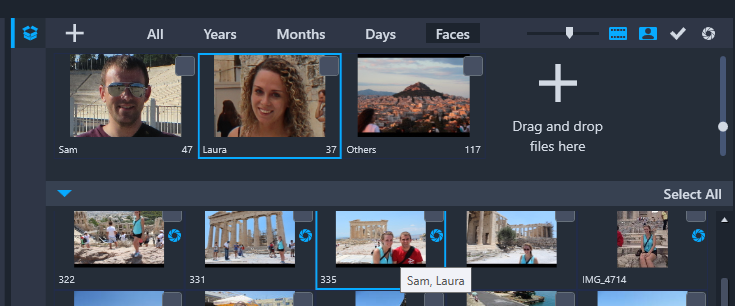
您可以使用“人脸”对媒体进行分类。将鼠标悬停在缩略图上可以查看其所属的人脸组。
1 在高光時刻窗口中,打开包含所需分析的媒体文件的文件夹。
2 在素材库顶部,单击人脸。
第一次通过人脸对媒体文件夹进分类时比较耗时。等到进度条指示该过程完成,然后再继续。
3 单击出现在素材库顶部边缘的任何人脸组。
4 在一个组下部,单击添加名称,然后键入在该组中标识出的人物的姓名。
5 在素材库的下半部分中,可以查看该组的所有缩略图,在“预览窗口”中单击要查看或重放的任何缩略图。如果需要从组中删除文件,则右键单击缩略图,然后选择从该组中删除。
6 对想要标识的人物重复步骤 3-5。
1 在高光時刻窗口中,打开包含先前使用人脸检测进行分类的媒体文件夹。
2 在素材库顶部,单击人脸。
3 在素材库顶部,单击任何人脸组。
4 在素材库的下半部分中,选择一个或多个缩略图,右键单击所选缩略图之一,然后选择以下任意一项:
• 添加到另一个组:通过在添加到组窗口中选择一个或多个组,可以将缩略图添加到其他组。
• 移至另一个组:通过在移至另一个组窗口中选择一个组,可以将缩略图移动到另一个组。
• 从该组中删除:从组中删除缩略图,然后将选中内容自动移动到其他组。
• 删除:从素材库中删除文件。
• 删除所有:从素材库中删除该文件夹中的所有文件。
如果您不确定某个缩略图是否属于多个组,将鼠标悬停在该缩略图上,直到显示工具提示为止 — 此处将显示带有标签的组名。
您还可以通过选择素材库下半部分中的缩略图并将其拖动到素材库顶部的人脸组缩略图上方,将缩略图添加到人脸组。
1 在高光時刻窗口中,打开包含先前使用人脸检测进行分类的媒体文件夹。
2 在素材库顶部,单击人脸。
3 在素材库顶部,单击一个人脸组,然后执行以下任一操作:
• 更改组名:单击组缩略图下方的名称,然后键入新的名称。
• 删除组:右键单击组缩略图,然后选择删除该组。
• 合并组:右键单击组缩略图,选择与组合并,然后选择一个要合并的组。
• 创建新组:在素材库的下半部分中,选择要添加到新组的缩略图,然后将其拖动到素材库右上角的加号(在此拖放文件)。然后选择新组,单击添加名称并键入名称。